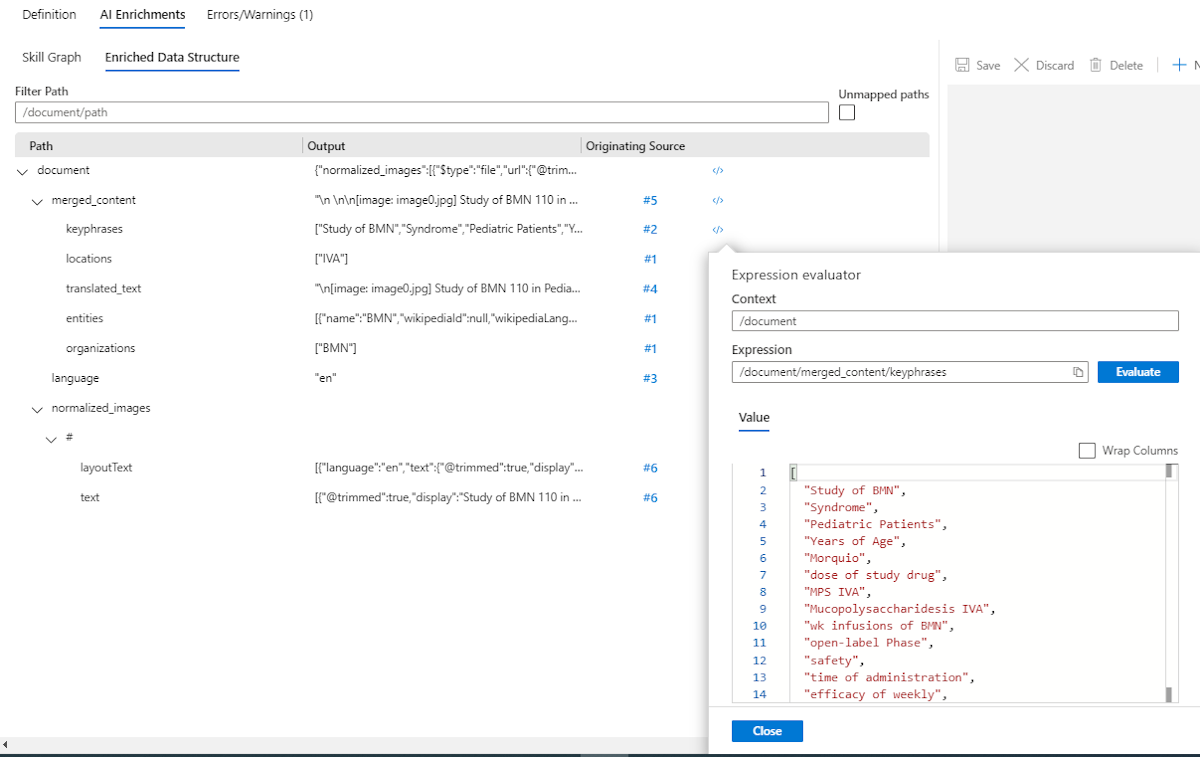Sessions de débogage dans Recherche Azure AI
La fonctionnalité Sessions de débogage est un éditeur visuel qui fonctionne avec un ensemble de compétences existant dans le portail Azure, en exposant la structure et le contenu d’un seul document enrichi, produit par un indexeur et un ensemble de compétences pendant la durée de la session. Étant donné que vous travaillez avec un document en direct, la session est interactive. Vous pouvez identifier des erreurs, modifier et appeler l’exécution d’une compétence, et valider les résultats en temps réel. Si vos modifications résolvent le problème, vous pouvez les valider dans un ensemble de compétences publié pour appliquer les correctifs globalement.
Fonctionnement d’une session de débogage
Lorsque vous démarrez une session, le service de recherche crée une copie de l’ensemble de compétences, un indexeur et une source de données contenant un document unique utilisé pour tester l’ensemble de compétences. Tous les états de session sont enregistrés dans un nouveau conteneur blob créé par le service Recherche Azure AI dans un compte Stockage Microsoft Azure que vous fournissez. Le nom du conteneur généré a un préfixe de « ms-az-cognitive-search-debugsession ». Le préfixe est requis, car il atténue les risques d’exportation accidentelle des données de la session vers un autre conteneur de votre compte.
Une copie mise en cache du document enrichi et de l’ensemble de compétences est chargée dans l’éditeur visuel pour vous permettre d’inspecter le contenu et les métadonnées du document enrichi, avec la possibilité de vérifier chaque nœud de document et de modifier tout aspect de la définition de l’ensemble de compétences. Toutes les modifications apportées au sein de la session sont mises en cache. Ces modifications n’affectent pas l’ensemble de compétences publié, sauf si vous les validez. La validation des modifications remplacera l’ensemble de compétences de production.
Si le pipeline d’enrichissement ne contient pas d’erreur, une session de débogage peut être utilisée pour enrichir un document de façon incrémentielle, tester et valider chaque modification avant la validation finale.
Gestion de l’état de session de débogage
Vous pouvez réexécuter une session de débogage à l’aide du bouton Démarrer ou annuler une session en cours à l’aide du bouton Annuler.

Onglet Enrichissements par AI > Graphique des compétences
L’éditeur visuel est organisé en onglets et volets. Cette section présente les composants de l’éditeur visuel.
Le Graphique des compétences présente une hiérarchie visuelle de l’ensemble de compétences et son ordre d’exécution de haut en bas. Les compétences qui dépendent de la sortie d’autres compétences sont positionnées plus bas dans le graphique. Les compétences sur le même niveau hiérarchique peuvent être exécutées en parallèle. Les étiquettes de couleur des compétences dans le graphique indiquent les types de compétences qui sont exécutées dans l’ensemble de compétences (TEXTE ou VISION).
La sélection d’une compétence dans le graphe affiche les détails de cette instance de la compétence dans le volet droit, notamment sa définition, les erreurs ou avertissements, et son historique d’exécution. Le graphique des compétence vous permet de sélectionner les compétences à déboguer ou améliorer. Le volet d’informations à droite est l’emplacement où vous modifiez et explorez.
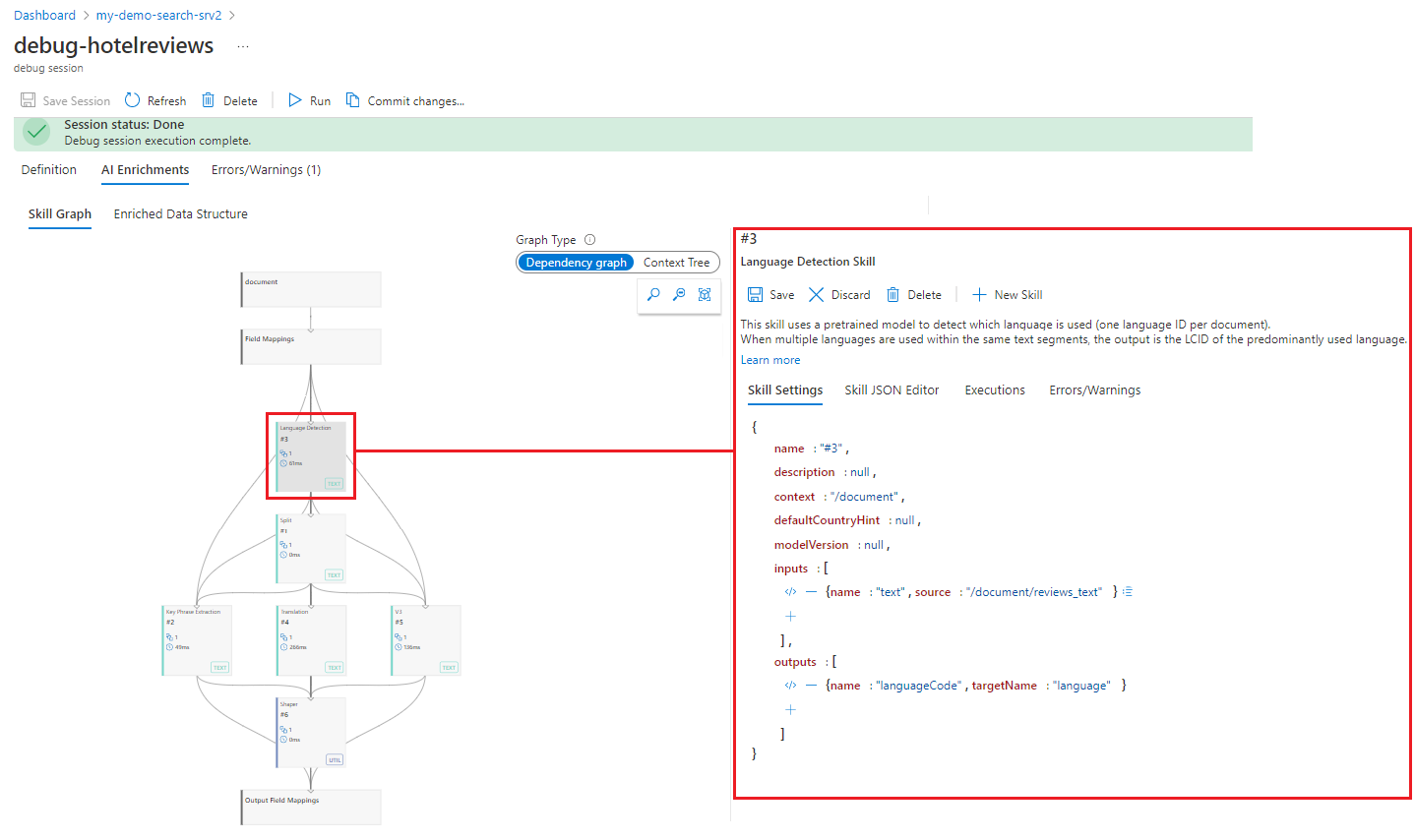
Volet d’informations sur la compétence
Lorsque vous sélectionnez un objet dans le Graphique des compétences, le volet adjacent fournit des zones de travail interactives dans une disposition avec onglets. La capture d’écran précédente illustre le volet d’informations.
Les détails de la compétence comprennent les domaines suivants :
- Paramètres de la compétence : affiche une version mise en forme de la définition de la compétence.
- Éditeur JSON de la compétence : affiche le document JSON brut de la définition.
- Exécutions : affiche les données correspondant à chaque fois qu’une compétence a été exécutée.
- Erreurs et avertissements affiche les messages générés lors du démarrage ou de l’actualisation de la session.
Dans Exécutions ou Paramètres de la compétence, sélectionnez le symbole </> pour ouvrir l’Évaluateur d’expression utilisé pour afficher et modifier les expressions des entrées et sorties de la compétence.
Les contrôles d’entrée imbriqués dans Paramètres de la compétence permettent de créer des formes complexes pour des projections, des mappages de champ de sortie pour un champ complexe ou une entrée pour une compétence. Utilisées avec l’Évaluateur d’expression, les entrées imbriquées constituent un générateur d’expressions de test et validation facile à utiliser.
Volet exécutions
Une compétence peut s’exécuter plusieurs fois dans un ensemble de compétences sur un document seul. Par exemple, la compétence de reconnaissance optique de caractères (OCR) s’exécutera une fois pour chaque image extraite d’un document. Le volet Exécutions affiche l’historique d’exécution de la compétence, ce qui permet un examen plus approfondi de chaque appel de la compétence.
L’historique d’exécution permet de remonter jusqu’à la compétence qui a généré un enrichissement spécifique. En cliquant sur une entrée de compétence, vous accédez à la compétence qui l’a générée.Vous disposez ainsi d’une fonctionnalité de type trace de pile. Cela permet d’identifier la cause racine d’un problème qui peut se manifester dans une compétence en aval.
Quand vous déboguez une erreur avec une compétence personnalisée, vous pouvez générer une demande pour appeler une compétence dans l’historique d’exécution.
Onglet Enrichissements par IA et Structure de données enrichie
Le volet Structure de données enrichie montre les enrichissements du document via l’ensemble de compétences, en détaillant le contexte et la compétence d’origine pour chaque enrichissement. L’évaluateur d’expression peut également servir à afficher le contenu de chaque enrichissement.
Évaluateur d’expression
L’Évaluateur d’expression offre un aperçu de la valeur de tout chemin d’accès. Il permet de modifier le chemin d’accès et de tester les résultats avant de mettre à jour les entrées ou le contexte d’une compétence ou d’une projection.
Vous pouvez ouvrir la fenêtre à partir de tout nœud ou élément affichant le symbole </>, y compris de parties d’un graphique de dépendance ou de nœuds d’une arborescence d’enrichissement.
L’Évaluateur d’expression vous offre un accès interactif complet pour tester le contexte de la compétence, les entrées, ainsi que vérifier les sorties.
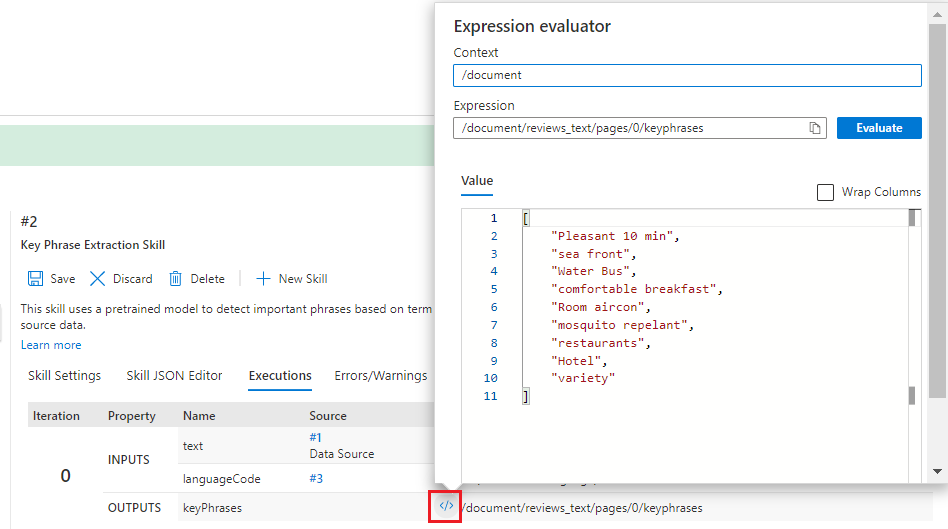
Étapes suivantes
À présent que vous comprenez les éléments des sessions de débogage, démarrez votre première session de débogage sur un ensemble de compétences existant.